win10系统一直以来都是很多朋友都比较喜爱的,功能等方面也十分丰富,不少朋友都有重装系统win10的需求。有些朋友想要了解台式电脑怎么装系统使用,下面小编就给大家带来,台式电脑装win10系统步骤,一起往下看。
工具/原料:
系统版本:windows10系统
品牌型号:联想扬天t4900
软件版本:装机吧一键重装系统v2290 下载火(xiazaihuo.com)三步装机版1.0
方法/步骤:
方法一:装机吧一键重装系统软件给台式电脑在线重装win10系统
1、台式电脑装系统win10步骤,首先下载安装装机吧一键重装系统,打开软件,选择Windows10系统,点击下一步。

2、正在下载选择好的系统,等待即可。

3、系统环境部署完毕后,点击立即重启。

4、重启之后,在菜单界面上选择带有“PE-MSDN”的选项,按回车进入。

5、进入pe系统之后自动开始安装系统,等待即可。

6、系统引导修复,点击确认。

7、进入到全新的系统桌面,说明台式电脑重装系统win10完成功。

方法二:下载火(xiazaihuo.com)三步装机版软件给台式电脑在线重装win10系统
1、首先在电脑上下载安装下载火(xiazaihuo.com)三步装机版并打开软件,选择需要安装的win10系统,点击立即重装。
简述装一个正版win10要多少钱
随着微软win10系统的逐渐完善,越来越多人选择将电脑安装正版win10系统使用,不知道现在装一个正版win10要多少钱,win10系统有分多个版本,不同版本价格有所差别,下面就给大家介绍下装一个正版win10要多少钱。

2、耐心等待即可,装机软件自动开始下载win10系统镜像等。

3、装机软件会自动安装部署系统的操作。

4、部署完成之后,点击立即重启。

5、重启之后,选择xiaobai-pe系统按回车键进入。
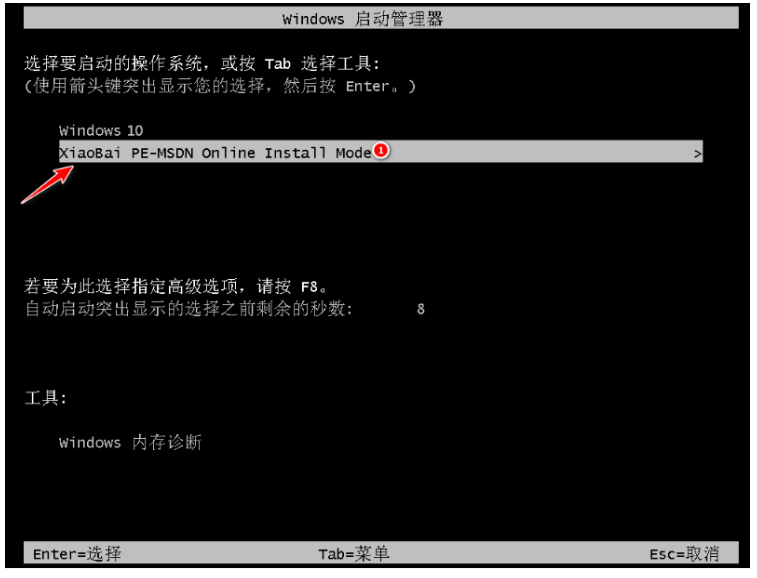
6、进入到pe系统后,装机工具会自动安装win10。

7、安装成功后点立即重启,进入新系统桌面说明台式电脑重装系统win10成功。

总结:
方法一:装机吧一键重装系统软件给台式电脑在线重装win10系统
1、先打开装机吧一键重装系统,选择win10系统进行下载。
2、下载完成之后,等待重启电脑开始安装。
方法二:下载火(xiazaihuo.com)三步装机版软件给台式电脑在线重装win10系统
1、打开下载火(xiazaihuo.com)三步装机版工具,选择在线重装的win10系统进行安装。
2、等待软件自行下载镜像后重启进入pe系统;
3、提示安装成功后重启电脑。
4、重启电脑之后进入新的系统桌面即可正常使用。
以上就是电脑技术教程《台式电脑怎么装系统win10》的全部内容,由下载火资源网整理发布,关注我们每日分享Win12、win11、win10、win7、Win XP等系统使用技巧!电脑怎么一键还原系统win10
假如大家正在使用的win10系统出现了故障,运行不畅或者中毒等状况频发的话,一般都会考虑将win10系统还原。那么,电脑怎么一键还原系统呢?下面就给大家展示下详细的电脑一键还原系统win10步骤。




